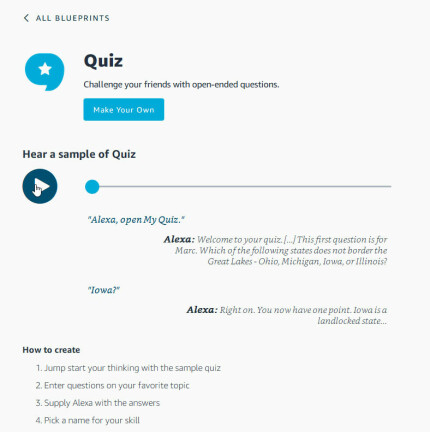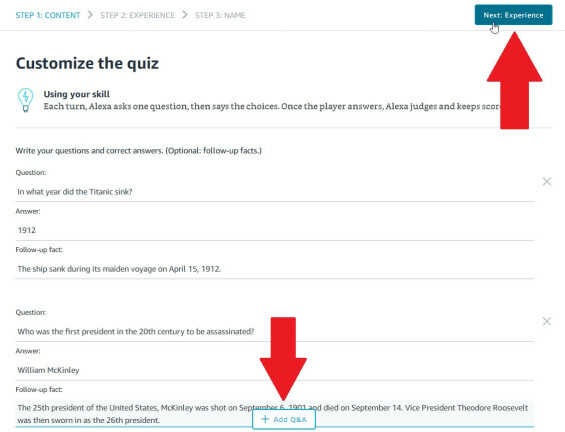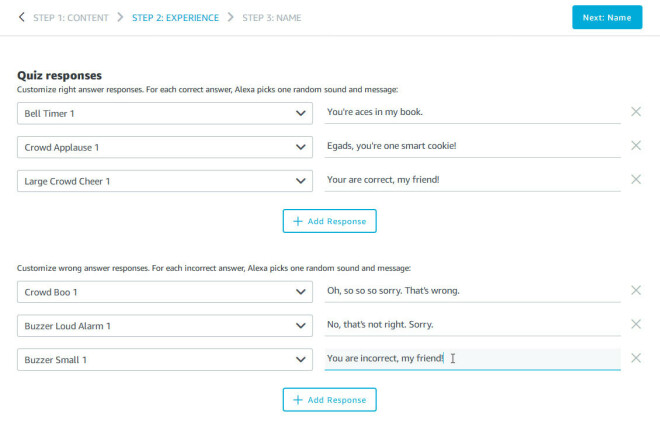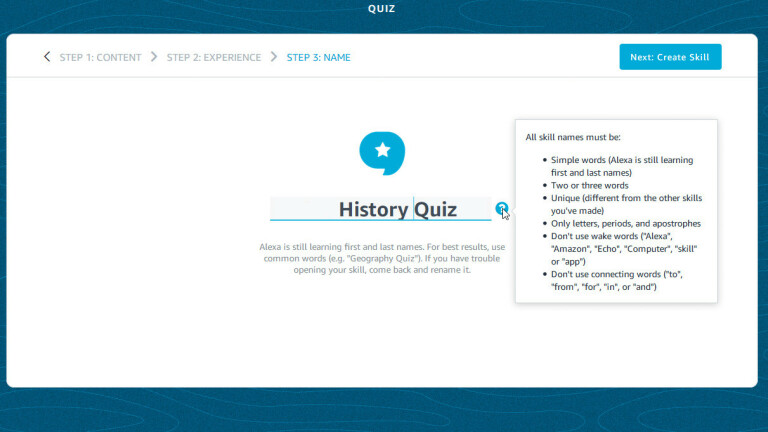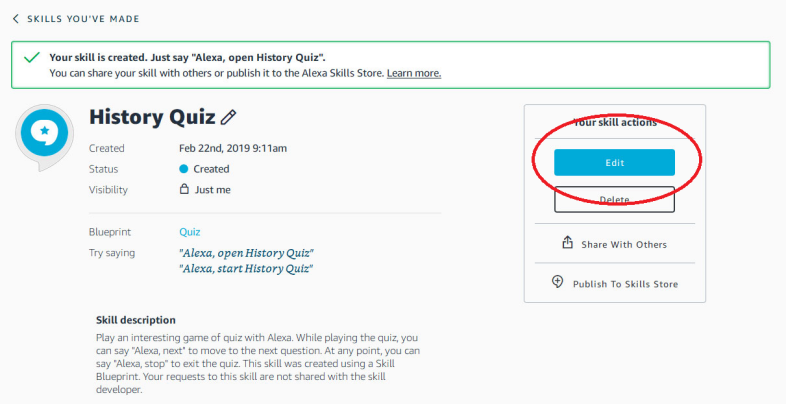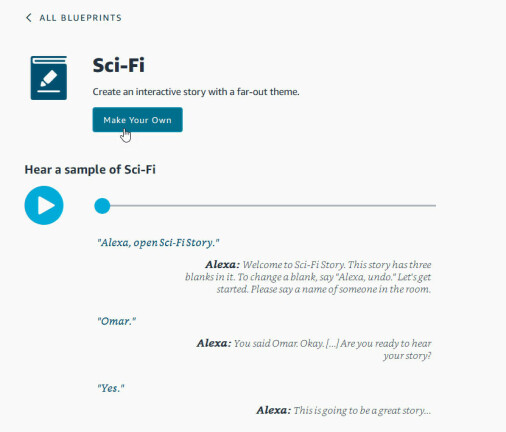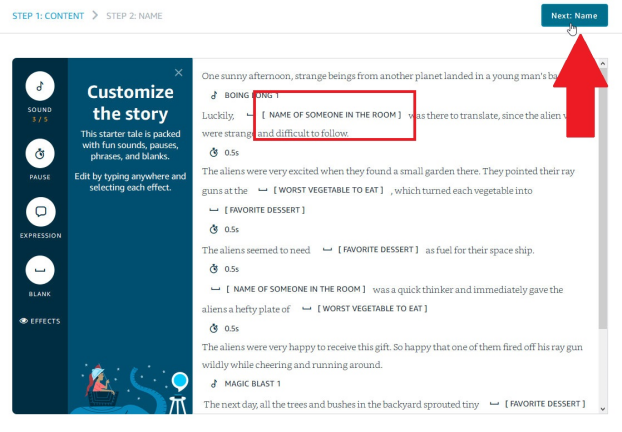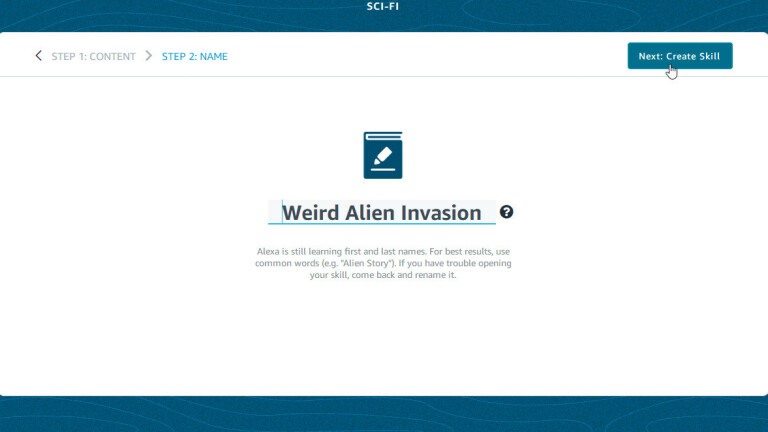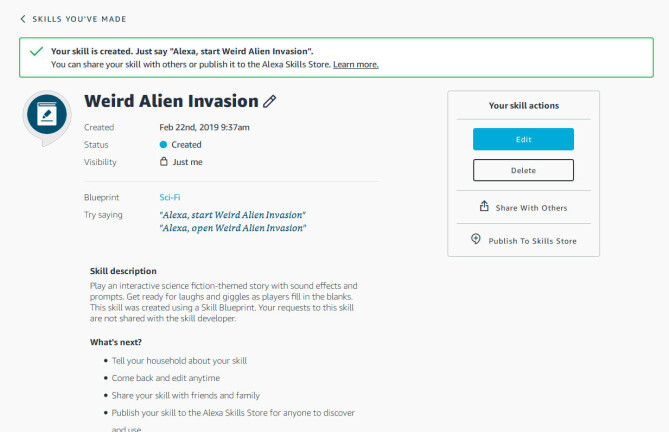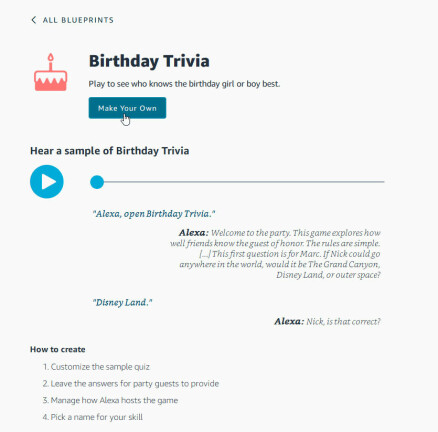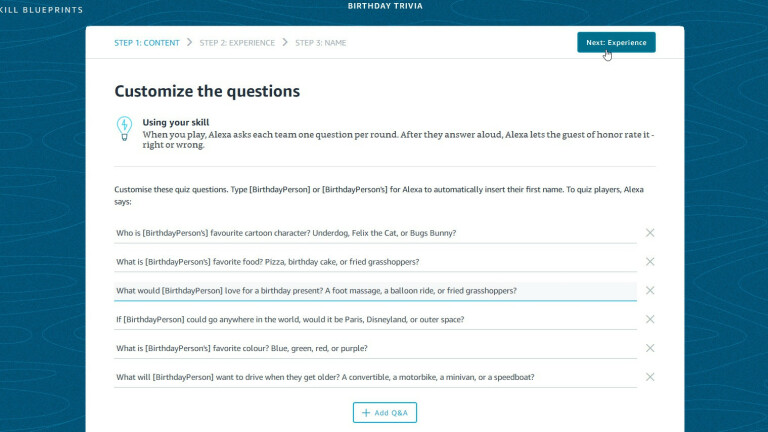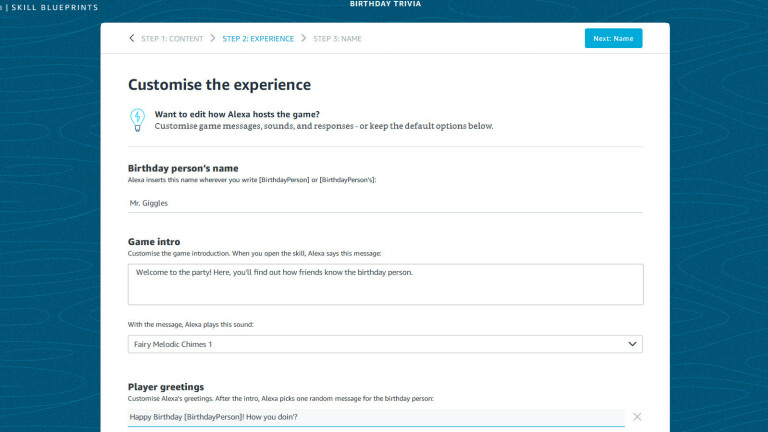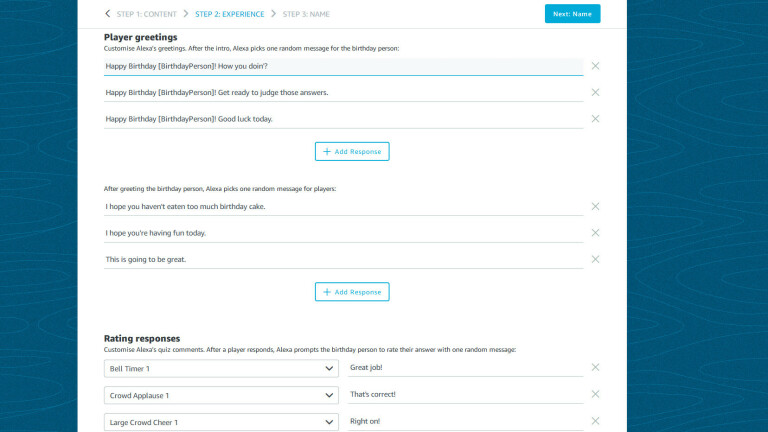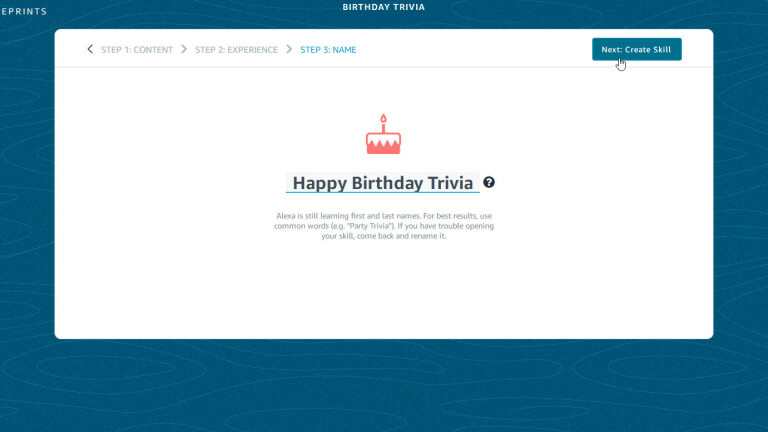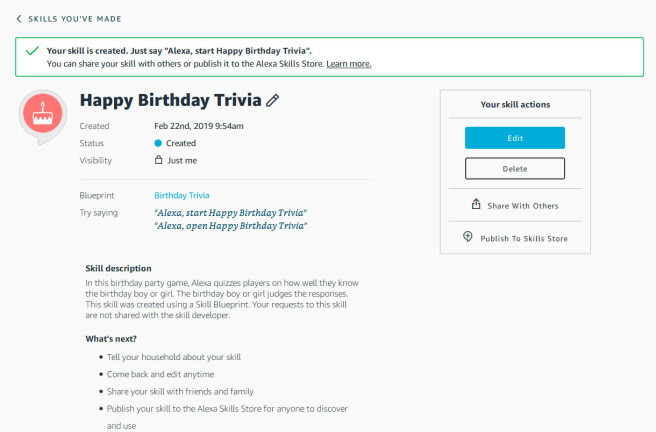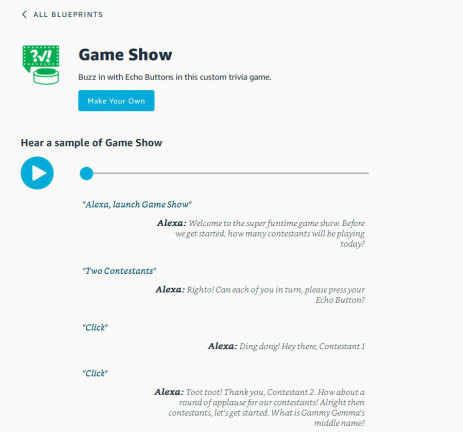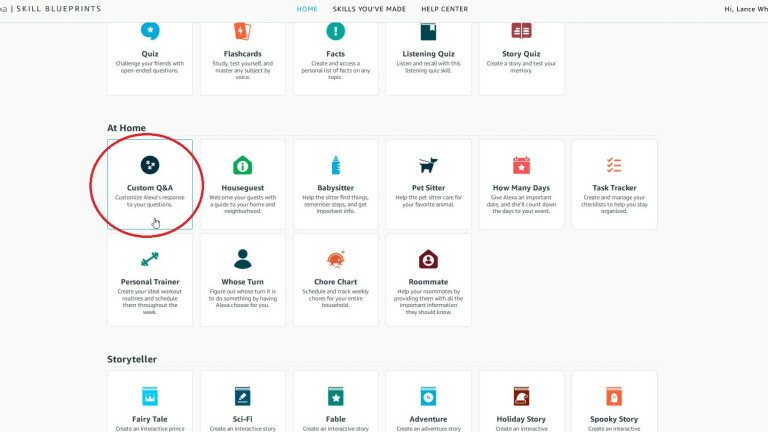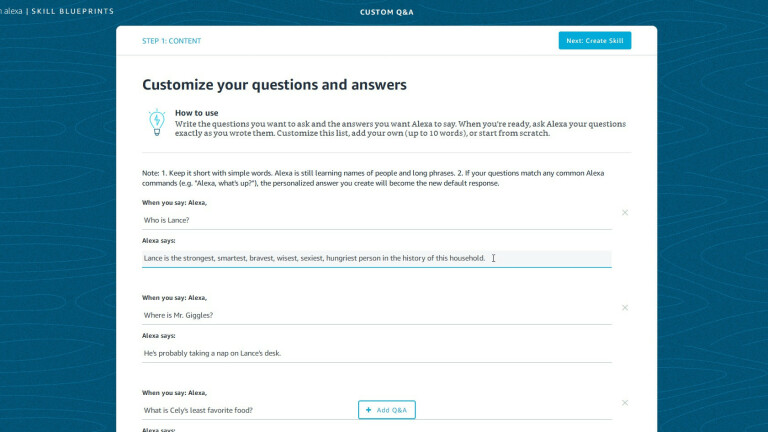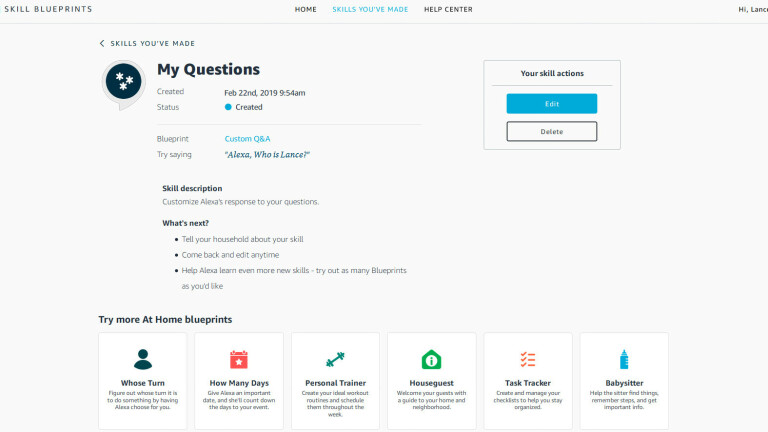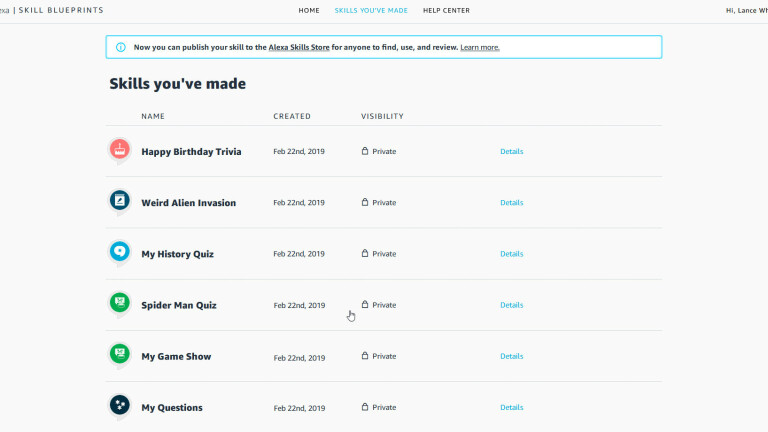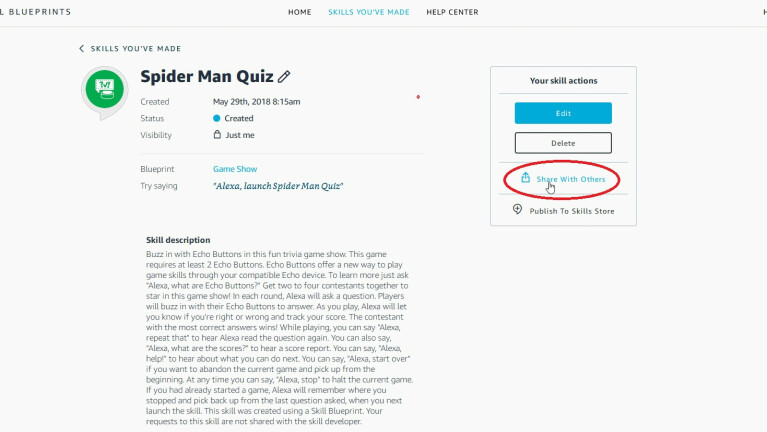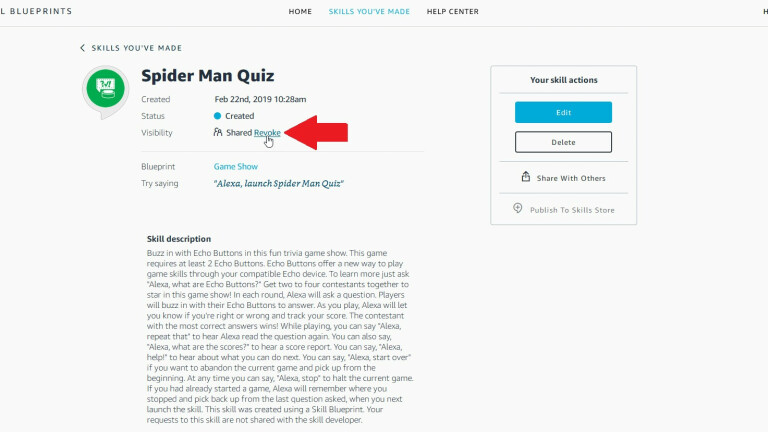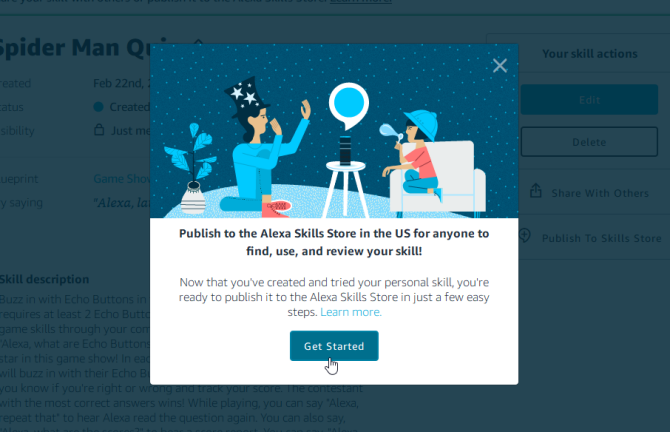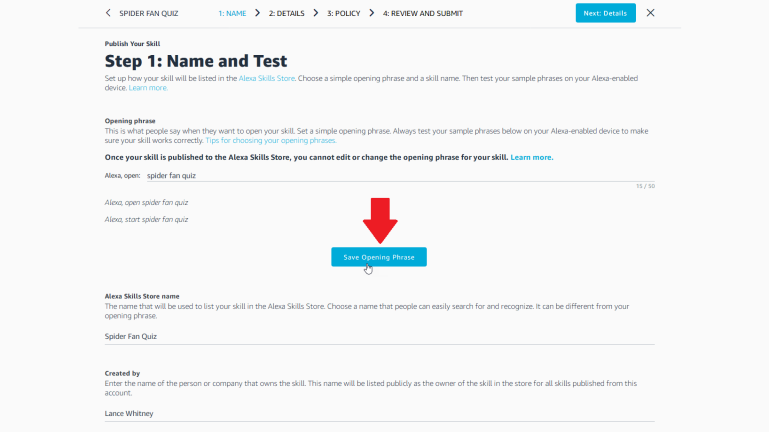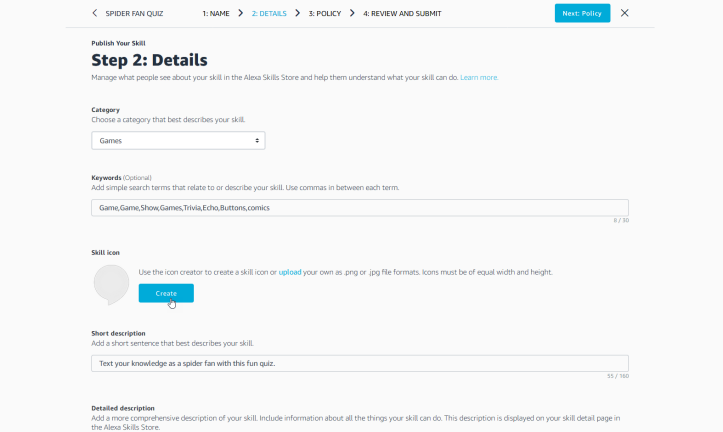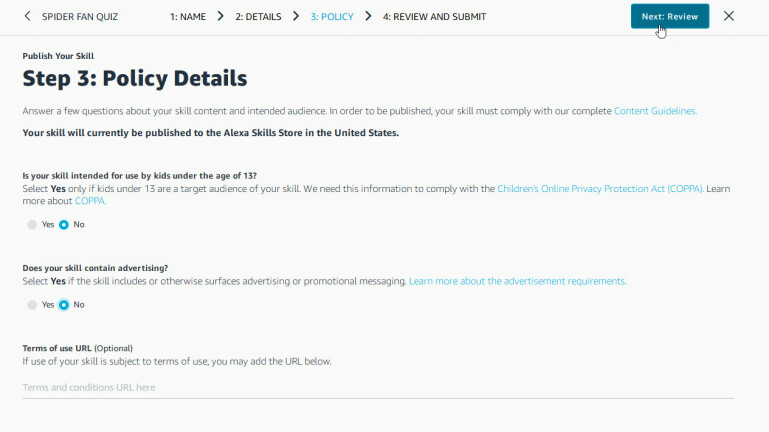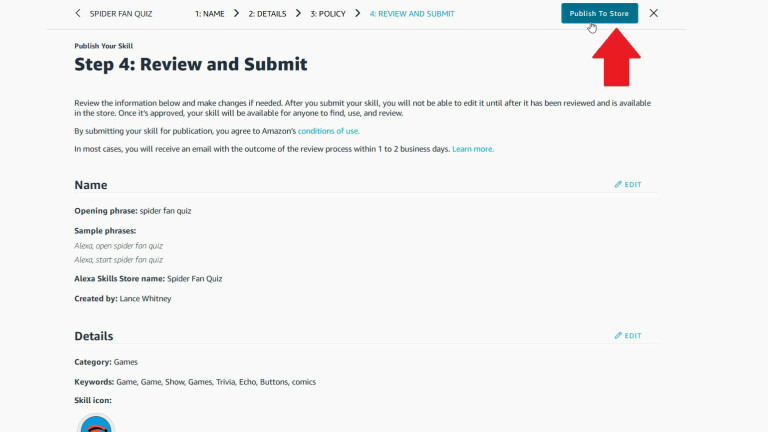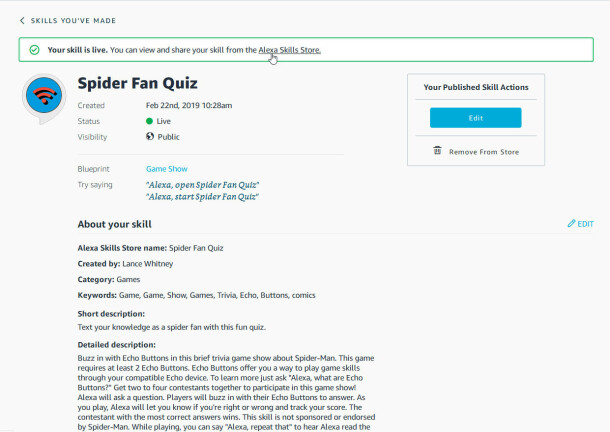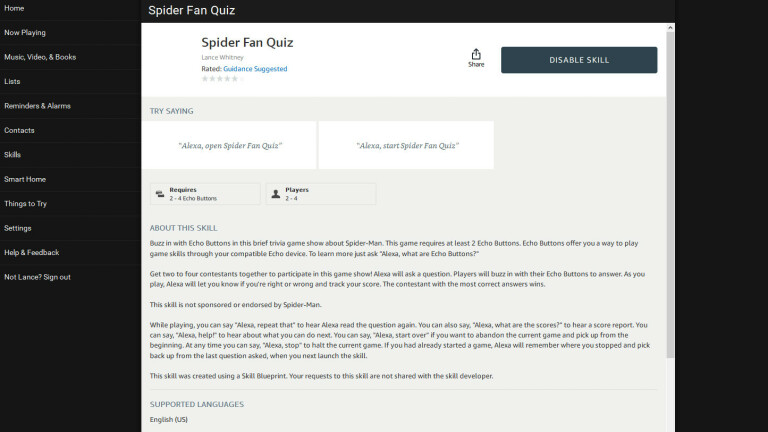Prawdopodobnie używałeś swojego Amazon Echo do różnych zadań i umiejętności, od słuchania muzyki i grania w gry po wyszukiwanie informacji i sterowanie inteligentnymi urządzeniami domowymi. Ale co by było, gdybyś mógł stworzyć własne umiejętności Alexa? Możesz, dzięki funkcji o nazwie Alexa Blueprints. Możesz użyć szablonów, aby tworzyć własne historie i gry lub wymyślać spersonalizowane odpowiedzi na określone pytania. Nie są potrzebne żadne umiejętności programistyczne.
Po ukończeniu niestandardowych umiejętności możesz ograniczyć je tylko do własnego gospodarstwa domowego, aby tylko Ty i Twoja rodzina mieli do nich dostęp, lub udostępnić je całemu światu. Amazon pozwala teraz dzielić się swoimi umiejętnościami z określonymi osobami lub publikować je w amerykańskim sklepie Alexa Skills, aby każdy mógł z nich korzystać. Proces nie jest taki trudny, choć obejmuje kilka kroków. Sprawdźmy to.
Zacznij od strony internetowej Blueprint
Aby rozpocząć, otwórz stronę Alexa Skill Blueprints i zaloguj się na swoje konto Amazon. Jest krótki film instruktażowy na temat planów do sprawdzenia. Możesz także przejrzeć różne kategorie planów, w tym polecane plany, pozdrowienia i okazje, zabawy i gry, nauka i wiedza, w domu i gawędziarz.
Zanim zaczniesz tworzyć własne umiejętności, zobacz, co możesz zrobić z urządzeniem Alexa. Możesz utworzyć krótką odprawę, aby powiadomić Cię o ważnych informacjach w wiadomościach. Wielu użytkowników stworzyło również fiszki do nauki, skonfigurowało śledzenie zadań, ułożyło harmonogram treningów lub rozpoczęło odliczanie do ważnej daty. Pamiętaj też o dobrej zabawie; istnieje wiele różnych quizów, gier i opcji pytań i odpowiedzi.
Jak stworzyć umiejętność quizu
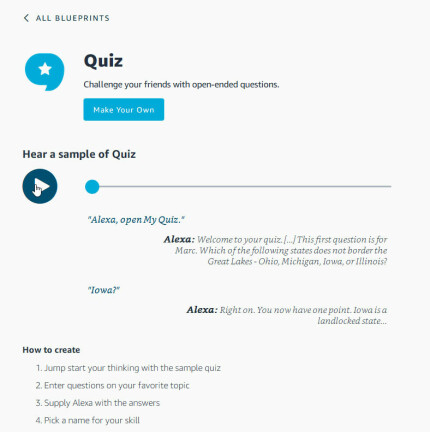
Zaczniemy od quizu. Przewiń w dół do sekcji Nauka i wiedza i kliknij przycisk Quiz. Na stronie Quiz kliknij przycisk Odtwórz, aby wysłuchać przykładowego quizu. Następnie kliknij przycisk, aby stworzyć własny.
Wybierz swój quiz
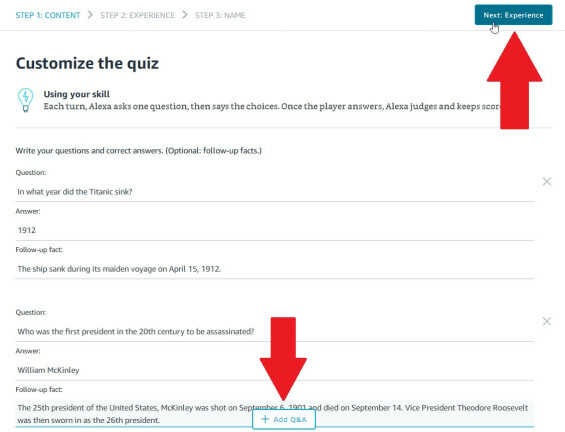
Na stronie Dostosuj quiz wpisz każde pytanie, które ma zadać Alexa, a następnie poprawną odpowiedź. Do każdego wpisu możesz również dodać kolejny fakt. U dołu ekranu kliknij przycisk Dodaj pytania i odpowiedzi, jeśli chcesz dodać więcej pytań. Kiedy skończysz, kliknij przycisk „Dalej: doświadczenie” w prawym górnym rogu.
Na stronie Dostosuj doświadczenie wpisz własne, dostosowane wprowadzenie do quizu. Następnie wybierz dźwięk, który Alexa ma odtwarzać po rozpoczęciu quizu. Wpisz trzy niestandardowe pozdrowienia, z których Alexa wybierze, aby powitać graczy. Kliknij przycisk Dodaj powitanie, jeśli chcesz utworzyć więcej powitań.
Wybierz odpowiedzi na quiz
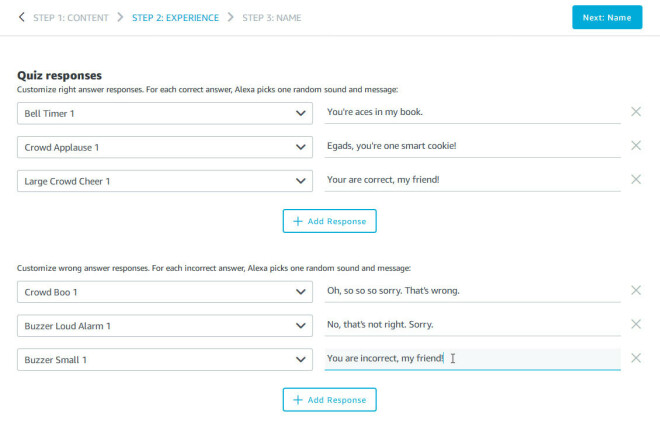
W ramach Quiz Responses możesz dostosować dźwięk i wiadomość odtwarzaną dla każdej poprawnej odpowiedzi. Możesz zrobić to samo dla każdej błędnej odpowiedzi. Następnie wybierz dźwięk i utwórz wiadomość, którą Alexa zagra, gdy ktoś wygra, aby zakończyć quiz. Jeśli masz Echo Show (219,99 USD w Amazon UK), wybierz motyw wizualny do wyświetlenia podczas quizu. Kliknij przycisk Dalej dla nazwy.
Nazwij swój quiz
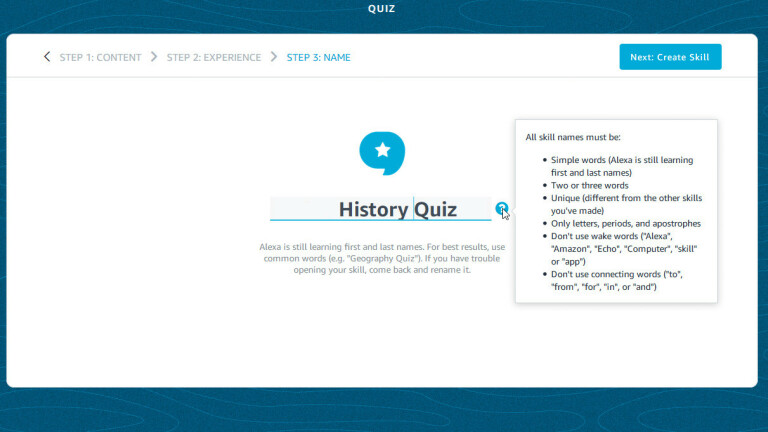
Na stronie Nazwa umiejętności wpisz nazwę, której chcesz użyć, aby poprosić o quiz. Zachowaj prostą nazwę i ogranicz ją do dwóch lub trzech słów. Kliknij przycisk Dalej, a Amazon stworzy Twoje umiejętności.
Gdy tworzysz umiejętność po raz pierwszy, Amazon poprosi Cię o zaktualizowanie konta w swoim portalu dla programistów, abyś mógł opublikować swoją umiejętność, jeśli zdecydujesz się to zrobić.
Uzyskaj dostęp do quizu
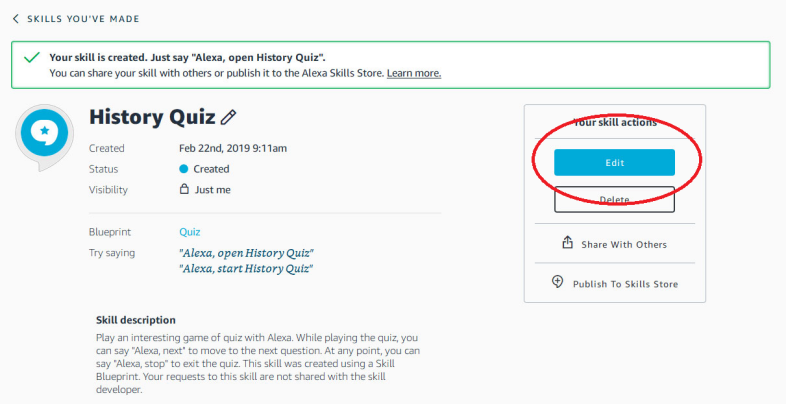
Wypróbuj to, mówiąc „Alexa, otwórz [nazwa umiejętności]”. Alexa następnie przyspieszy quiz i losowo zada Twoje pytania. Jeśli chcesz edytować swoje umiejętności, uzyskaj do nich dostęp na stronie Umiejętności, które udało Ci się zdobyć. Kliknij przycisk edycji, aby wprowadzić zmiany lub przycisk usuwania, aby usunąć go z konta.
Jak stworzyć umiejętność narratora?
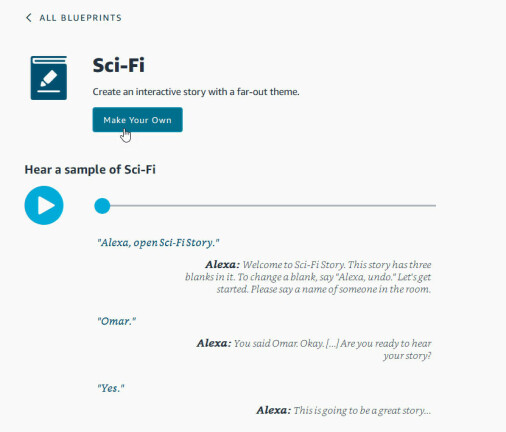
Wypróbujmy teraz inną umiejętność. Na stronie Skill Blueprints stworzymy interaktywną historię, którą Alexa opowie. Historia działa jak kawałek Mad Libs, w którym Alexa prosi cię o nazwanie niektórych przedmiotów, a następnie wykorzystuje twoje odpowiedzi w historii.
W sekcji Narrator kliknij preferowany gatunek. W tym przykładzie użyjemy Sci-Fi. Na ekranie Sci-Fi kliknij przycisk Odtwórz, aby usłyszeć przykładową historię. Następnie kliknij przycisk, aby stworzyć własny.
Stwórz swoją historię
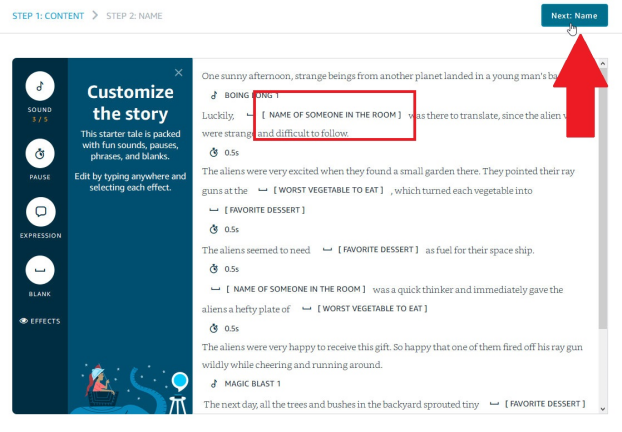
Umiejętność zaczyna się od przykładowej historii, którą możesz dostosować, modyfikując lub przepisując istniejącą zawartość i dodając własne efekty dźwiękowe. Zmień puste pola, takie jak „Imię osoby w pokoju”, na wybrane przez siebie frazy. Po zakończeniu kliknij „Dalej: Nazwa”.
Nazwij swoją historię
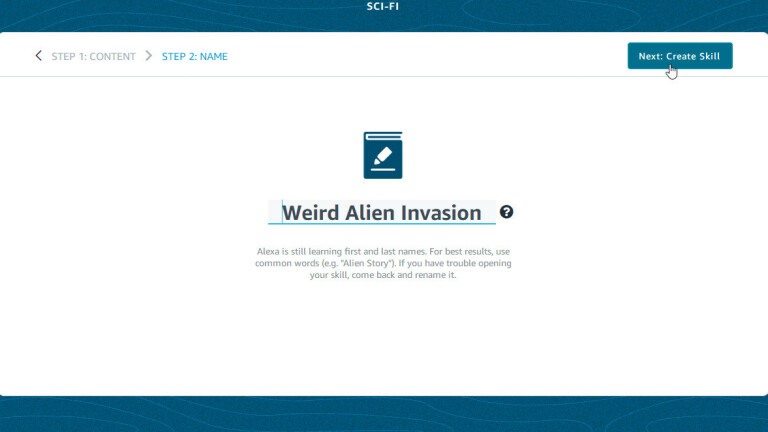
Na ekranie nazwy wymyśl nazwę dla swojej umiejętności. Kliknij przycisk „Dalej: Utwórz umiejętność”, a Alexa ją utworzy.
Uzyskaj dostęp do swojej historii
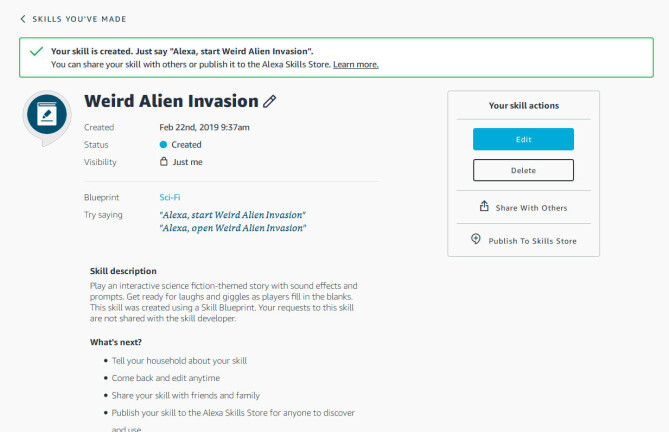
Kiedy twoja historia jest gotowa, możesz ją odtworzyć, mówiąc: „Alexa, otwórz [nazwa historii]”. Alexa najpierw prosi o odpowiedź na puste frazy, tak samo jak w przypadku historii Mad Libs. Po udzieleniu odpowiedzi Alexa odczytuje historię, używając Twoich odpowiedzi, a także tekstu i dźwięków, które utworzyłeś i dostosowałeś.
Jak stworzyć umiejętność gry
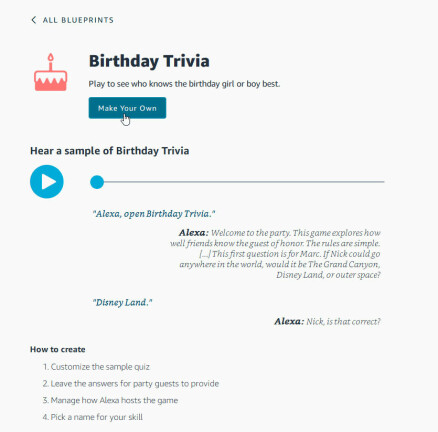
Następnie wypróbujmy grę. W sekcji Zabawy i gry na stronie Plany umiejętności kliknij przycisk Urodzinowe ciekawostki. Ta gra rzuca wyzwanie ludziom na imprezie, aby odpowiedzieć na pytania dotyczące ciekawostek na temat urodzinowego chłopca lub dziewczynki. Odtwórz próbkę na stronie Urodzinowe ciekawostki, a następnie kliknij Stwórz własne.
Dostosuj swoją grę
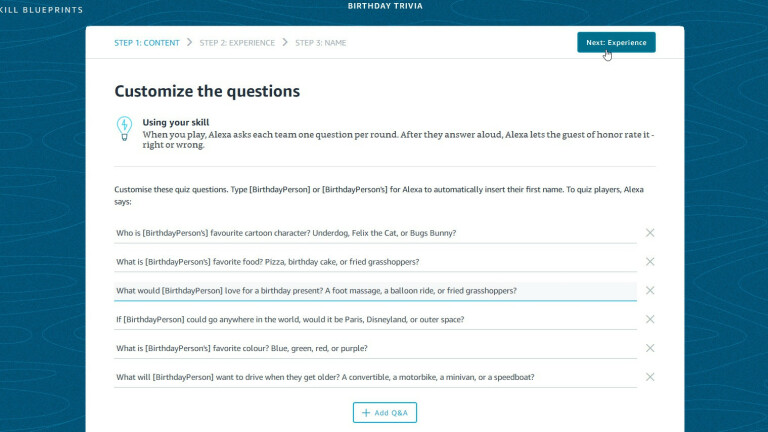
Na ekranie, aby dostosować pytania, zmodyfikuj lub utwórz pytania i odpowiedzi wielokrotnego wyboru. Kliknij przycisk Dodaj pytania i odpowiedzi, aby dodać więcej wpisów. Kliknij przycisk „Dalej: doświadczenie”, aby przejść do następnego ekranu.
Wybierz wrażenia z gry
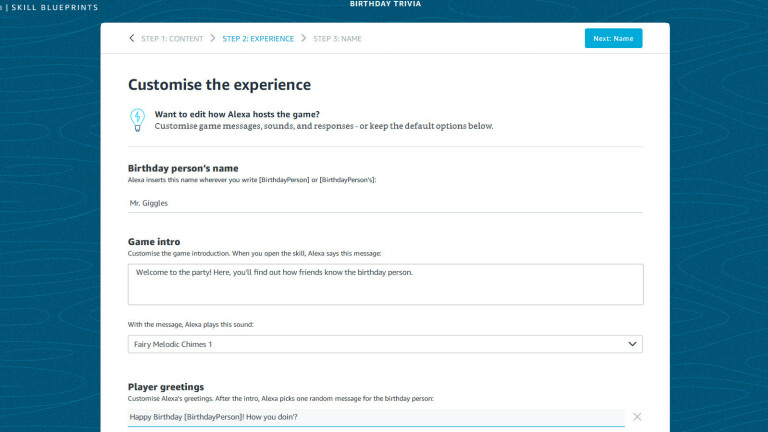
Na ekranie, aby dostosować wrażenia, wpisz imię osoby urodzinowej, dostosuj lub utwórz wprowadzenie do gry i wybierz dźwięk.
Wybierz odpowiedzi w grze
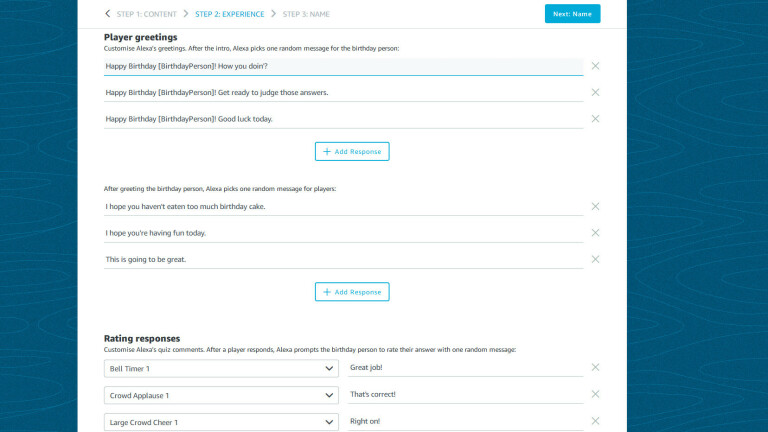
Następnie dostosuj powitania gracza i losowe wiadomości. Wypełnij odpowiedzi na oceny, okrągłe odpowiedzi i odpowiedzi zwycięzców. W przypadku pokazu echa wybierz motyw wizualny. Kliknij przycisk „Dalej: Nazwa”.
Nazwij swoją grę
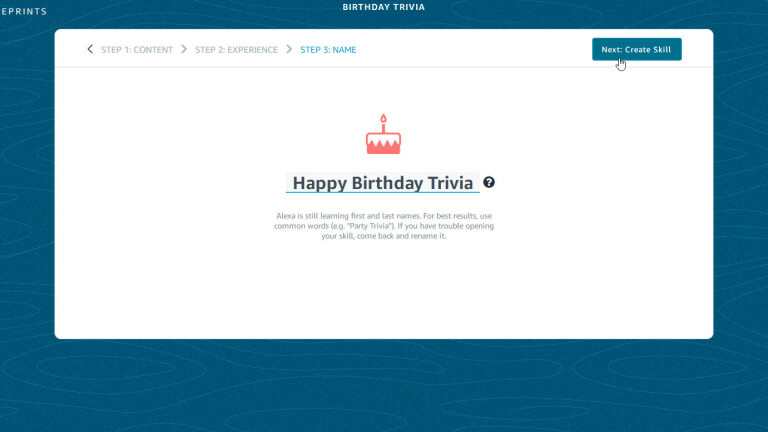
Nazwij grę. Kliknij przycisk „Dalej: Utwórz umiejętność” i udostępnij go do użycia na swoim urządzeniu.
Uzyskaj dostęp do swojej gry
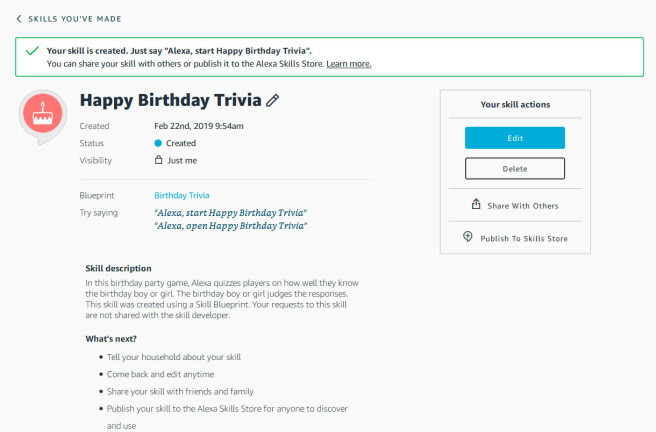
Powiedz „Alexa, otwórz [nazwa gry]”. Alexa wyjaśnia grę i rzuca wyzwanie dwóm lub czterem uczestnikom imprezy za pomocą różnych pytań. Osoba urodzinowa potwierdza każdą odpowiedź, mówiąc Alexie, czy jest poprawna.
Jak stworzyć teleturniej
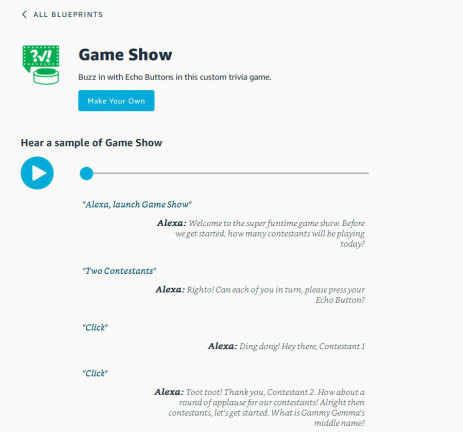
Możesz tworzyć jeszcze bardziej interaktywne gry, budując własne umiejętności z zakresu teleturniejów. Te gry używają dwóch lub więcej przycisków echa (w Amazon Canada), aby zapewnić graczom brzęczyki, które mogą dotknąć, gdy znają odpowiedź, podobnie jak wiele teleturniejów w telewizji. Istnieje już wiele z tych gier, w które można grać na urządzeniu z obsługą Alexa.
Jak tworzyć niestandardowe pytania i odpowiedzi
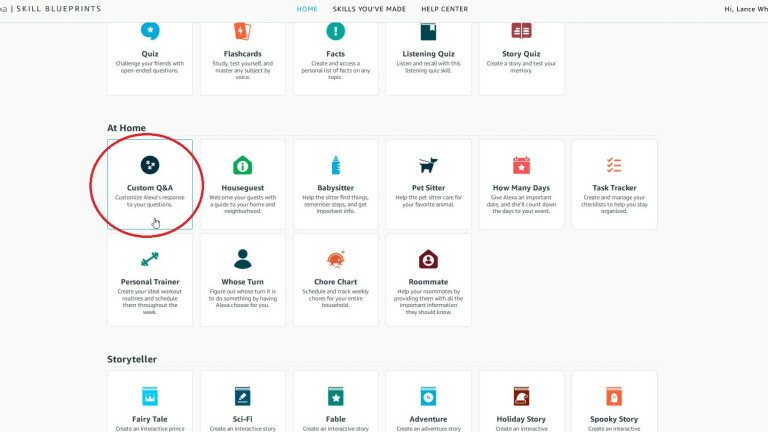
Możesz tworzyć niestandardowe odpowiedzi na określone pytania, które zadajesz Alexie. Na stronie Plany umiejętności przejdź do sekcji W domu i kliknij przycisk Niestandardowe pytania i odpowiedzi. Odtwórz próbkę i kliknij Stwórz własny.
Utwórz swoje pytania i odpowiedzi
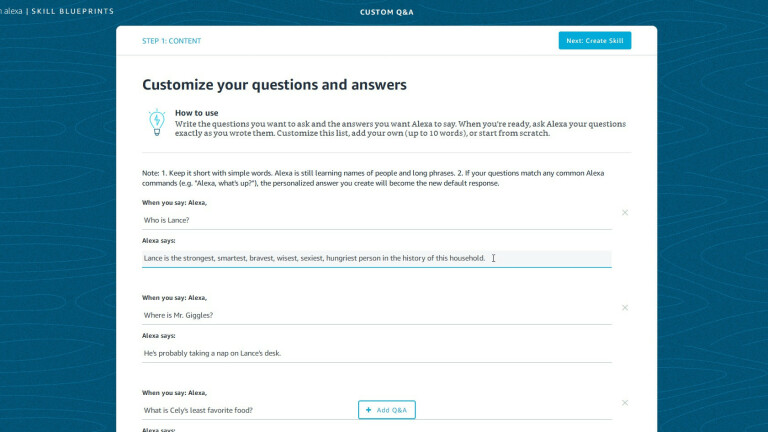
Na ekranie, aby dostosować swoje pytania i odpowiedzi, wpisz pytania i odpowiedzi, które Alexa ma obsłużyć dla tej umiejętności. Kliknij przycisk „Dalej: Utwórz umiejętność”.
Uzyskaj dostęp do swoich pytań i odpowiedzi
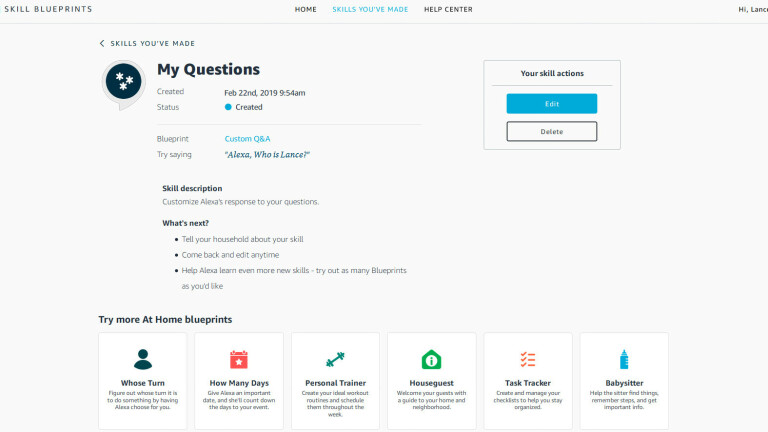
Po tym, jak Alexa utworzy umiejętność, możesz zacząć zadawać Alexie pytania, które zadałeś. Ale poczekaj, aż pojawią się inni członkowie rodziny, aby Alexa mogła zaskoczyć ich odpowiedziami.
Jak dzielić się umiejętnością
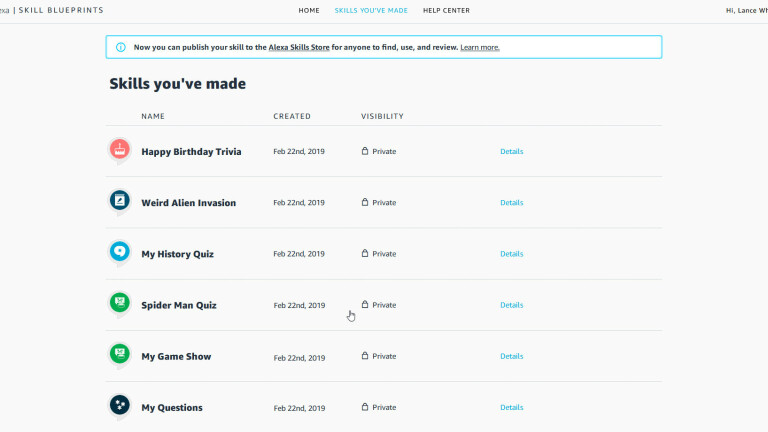
OK, powiedzmy, że umiejętność, którą stworzyłeś, jest tak fajna, że myślisz, że spodoba się ona osobom spoza Twojego domu. Możesz udostępnić je tylko wybranym osobom lub opublikować je w amerykańskim sklepie Alexa Skills Store, gdzie każdy może z niego korzystać. Na stronie Umiejętności, które stworzyłeś, kliknij umiejętność, którą chcesz udostępnić.
Wybierz opcje udostępniania
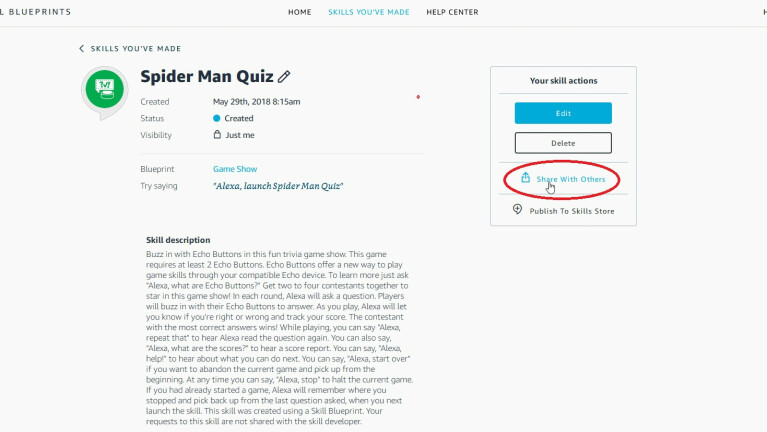
Na stronie umiejętności kliknij łącze „Udostępnij innym”. Następnie zostaniesz zapytany, czy twoja umiejętność jest przeznaczona dla dzieci poniżej 13 roku życia. Następnie możesz udostępnić umiejętność za pośrednictwem poczty e-mail, Facebooka, Twittera, Pinteresta lub kopiując do niej link.
Jak opublikować swoją umiejętność
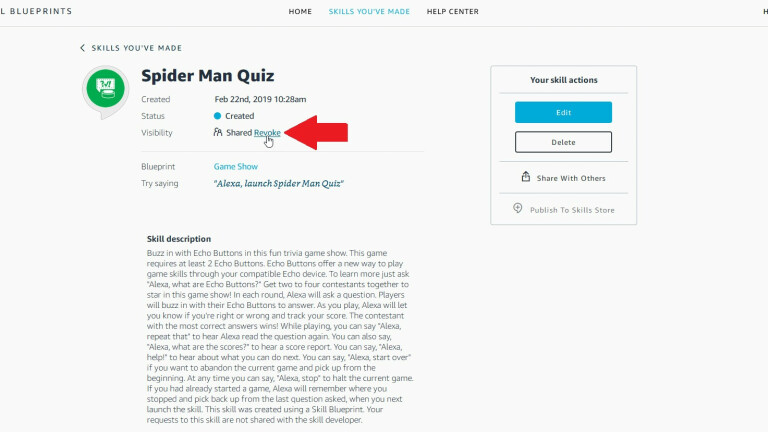
Jeśli jednak chcesz podzielić się swoimi umiejętnościami z szeroką publicznością, możesz opublikować je w sklepie Alexa Skills Store. Pamiętaj, że jeśli już udostępniłeś umiejętność, będziesz musiał cofnąć do niej dostęp, aby móc ją opublikować. Wejdź na stronę umiejętności i kliknij link Odwołaj.

Teraz po anulowaniu linku udostępniania zauważysz, że przycisk Opublikuj w sklepie umiejętności jest widoczny. Kliknij przycisk, aby wysłać umiejętność do sklepu umiejętności.
Rozpocznij proces składania wniosków
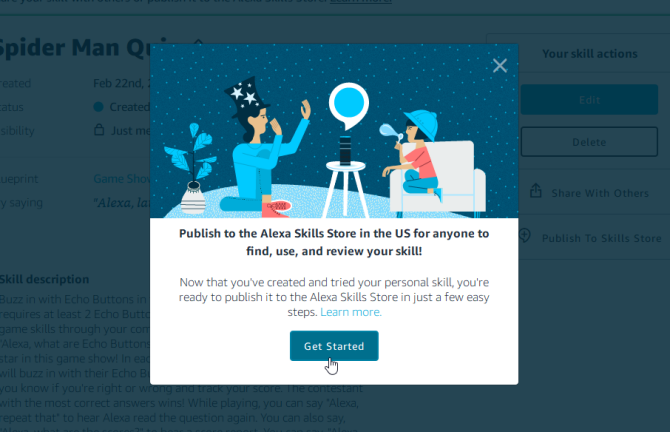
Aby oficjalnie dodać swoje umiejętności do sklepu, musisz przejść przez proces przesyłania. Kliknij przycisk Rozpocznij, aby kontynuować.
Prześlij nazwę umiejętności
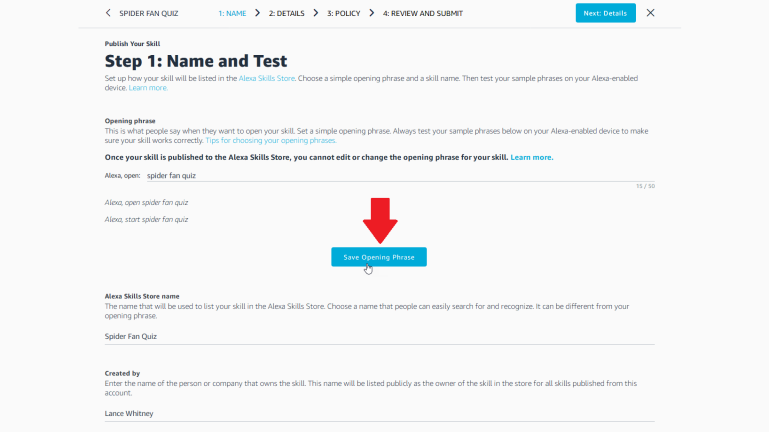
Na następnym ekranie możesz zmienić nazwę swojej umiejętności, aby była bardziej unikalna. Być może będziesz musiał pobawić się nazwą, ponieważ Amazon nakłada kilka ograniczeń i ograniczeń nazewnictwa. Kliknij przycisk, aby zapisać frazę otwierającą.
Po zapisaniu frazy powinieneś przetestować umiejętność przed kontynuowaniem. Użyj początkowej frazy, aby poprosić własne Echo o zagranie umiejętności. Jeśli wszystko jest w porządku, możesz zmienić nazwę sklepu z umiejętnościami Alexa, która nie musi być taka sama jak fraza otwierająca. Potwierdź swoje imię i nazwisko. Kliknij przycisk Dalej, aby wyświetlić szczegóły.
Ustaw szczegóły umiejętności
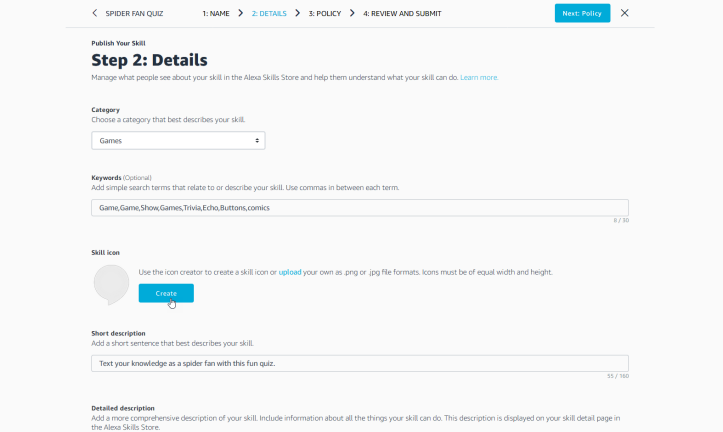
Na stronie Szczegóły musisz wybrać kategorię i słowa kluczowe dla swoich umiejętności. Na dole strony wpisz krótki opis swoich umiejętności, a następnie dłuższy, bardziej szczegółowy opis w odpowiednich sekcjach.
Jeśli chcesz dodać obraz powiązany z Twoimi umiejętnościami, możesz przesłać własny lub utworzyć ikonę bezpośrednio na stronie. W sekcji Ikona umiejętności stuknij prześlij, aby dodać obraz z komputera. Jeśli nie masz ochoty na kłopoty z rozmiarami obrazów, możesz kliknąć przycisk Utwórz, aby dostosować istniejącą ikonę.
W oknie menu edycji możesz wybrać konkretny obraz do edycji. Teak ikonę, jak chcesz, zmieniając kolor, obramowanie i cień. Kliknij Zapisz, aby zakończyć zmiany.
Odpowiedzi na pytania dotyczące zasad dotyczących umiejętności
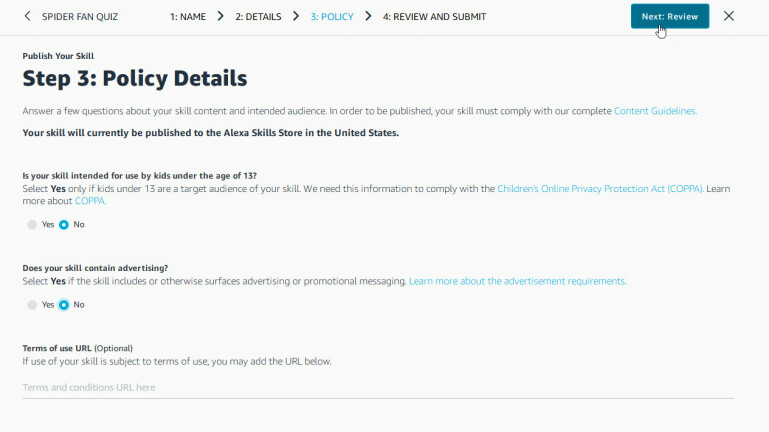
Na następnym ekranie odpowiesz na kilka pytań dotyczących Twoich umiejętności w odniesieniu do własnych zasad Amazon. Po zakończeniu kliknij „Dalej: przegląd”.
Przejrzyj i prześlij umiejętność
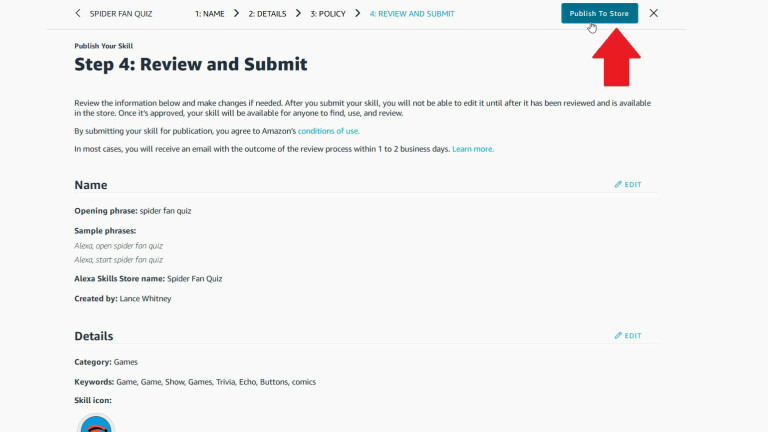
Na następnym ekranie masz możliwość przejrzenia informacji o swoich umiejętnościach przed ich opublikowaniem. Kliknij Edytuj, jeśli chcesz zmienić jakiekolwiek szczegóły. Nie spiesz się, ponieważ po przesłaniu umiejętności nie możesz jej edytować . Jeśli chcesz zmienić jakiekolwiek szczegóły, musisz wycofać umiejętność i ponownie przejść przez proces przesyłania. Po sprawdzeniu kliknij przycisk Opublikuj w sklepie.
Informacje zwrotne od Amazon
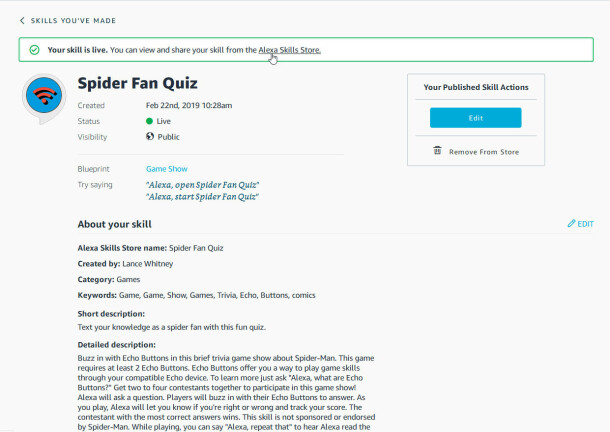
Po przesłaniu umiejętności będziesz musiał poczekać dzień lub dwa, aż Amazon ją sprawdzi i zatwierdzi. Następnie otrzymasz wiadomość e-mail od firmy z informacją, czy została zatwierdzona. Jeśli firma odrzuci umiejętność, e-mail wyjaśni, dlaczego i jak możesz to naprawić. Następnie możesz wrócić do swoich umiejętności ze strony Umiejętności, które wykonałeś i edytować je w celu spełnienia wymagań Amazon.
Wyświetl opublikowaną umiejętność
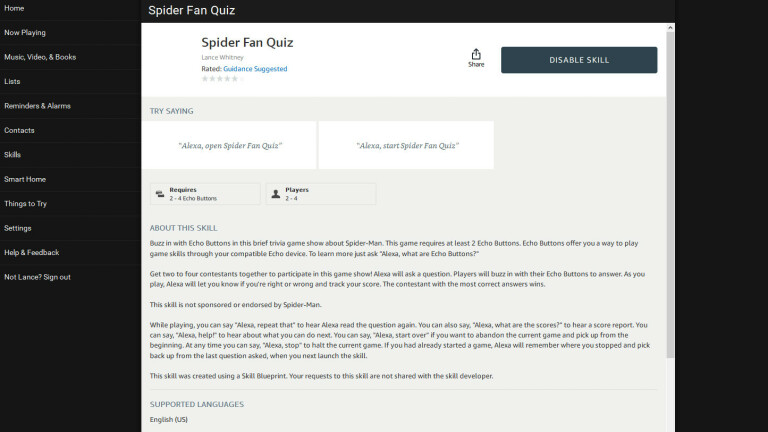
Po otrzymaniu ostatecznej zgody od Amazon umiejętność zostanie uruchomiona. Jeśli chcesz zobaczyć swoje dzieło, przejdź do strony Umiejętności, które stworzyłeś i kliknij opublikowaną umiejętność. Kliknij łącze u góry strony umiejętności, aby wyświetlić i udostępnić swoje umiejętności w sklepie Alexa Skills Store. Możesz udostępnić lub wyłączyć umiejętność bezpośrednio na stronie sklepu.